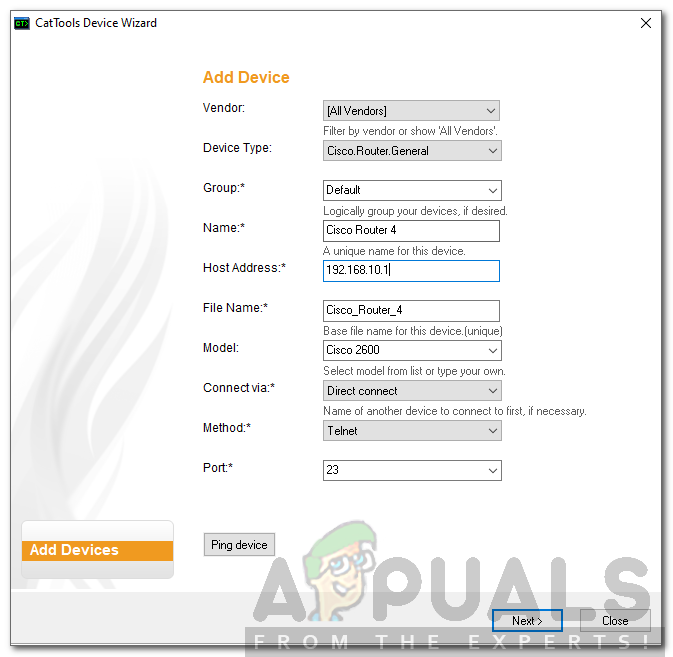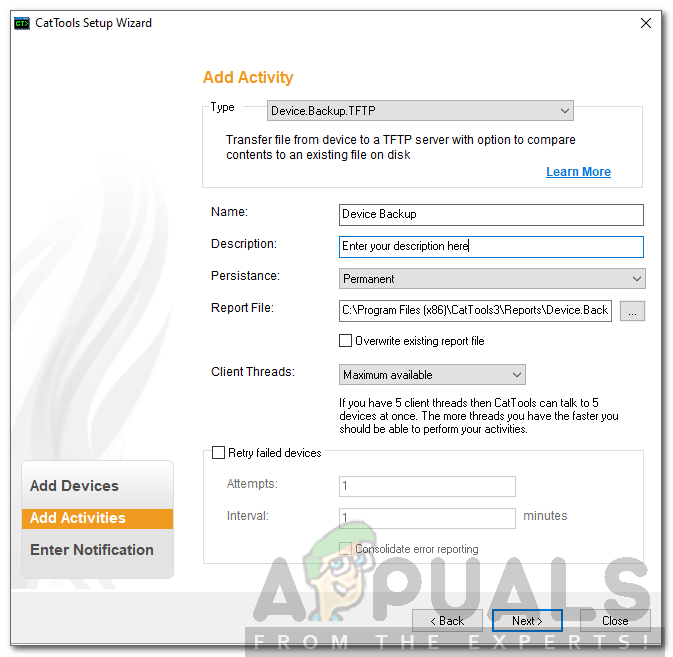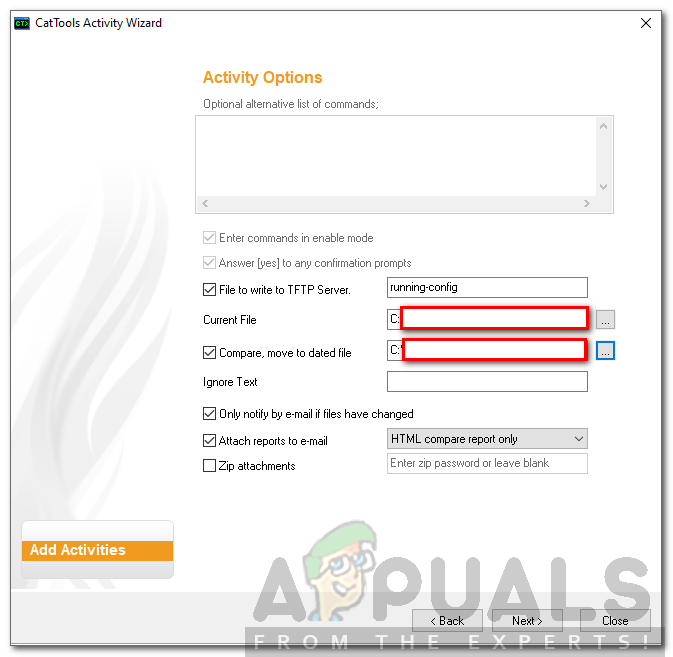మనమందరం మా డేటా మరియు ఫైళ్ళను ప్రేమిస్తాము, అయినప్పటికీ, మనం ఎప్పుడూ చాలా జాగ్రత్తగా ఉండలేము. ఒక నిర్దిష్ట లోపం మీ డేటాను ప్రాప్యత చేయడం చాలా శ్రమతో కూడుకున్నది మరియు దాన్ని మరోసారి ప్రాప్యత చేయడానికి మీరు చాలా అడ్డంకులను ఎదుర్కోవలసి ఉంటుంది. అక్కడే బ్యాకప్లు ఉపయోగపడతాయి. కొన్ని కారణాల వల్ల మీరు మీ డేటాను యాక్సెస్ చేయలేకపోతే, మీ బ్యాకప్ పూర్తిగా పనిచేస్తుందని మీరు ఆందోళన చెందాల్సిన అవసరం లేదు. సమాచార సాంకేతిక పరిజ్ఞానం యొక్క అపఖ్యాతి కారణంగా ఈ రోజుల్లో బ్యాకప్లు దాదాపుగా ప్రాచుర్యం పొందాయి. ఎక్కువ మంది ప్రజలు ఈ రంగంలోకి అడుగుపెడుతున్నారు, అందువల్ల మాకు విభిన్న వైవిధ్యాలు ఉన్నాయి. కొందరు తమ సమయాన్ని నైతికంగా గడుపుతారు, మరికొందరు గందరగోళాన్ని ఇష్టపడతారు.
ఏదేమైనా, పాయింట్ బీయింగ్, మాల్వేర్ మరియు ఆపరేటింగ్ సిస్టమ్ దోపిడీలు మరింత సాధారణమైనవిగా మారాయి మరియు మేము ఎప్పుడైనా మా డేటాను కోల్పోతాము. అందువల్ల, బ్యాకప్ కలిగి ఉండటం ఎల్లప్పుడూ మంచి ఎంపిక. ఈ వ్యాసంలో, కివి క్యాట్ సాధనాలను ఉపయోగించి మీరు మీ PC ని నెట్వర్క్కు ఎలా బ్యాకప్ చేయవచ్చో మేము కవర్ చేస్తాము. కివి క్యాట్ టూల్స్ సోలార్ విండ్స్ నుండి వచ్చిన నెట్వర్క్ మేనేజ్మెంట్ సాధనం; అభివృద్ధి చేయడంలో ప్రత్యేకత కలిగిన ఒక అమెరికన్ సంస్థ నెట్వర్క్ మరియు సిస్టమ్స్ కోసం సాధనాలు .
సంస్థాపన
మేము మీ డేటాను బ్యాకప్ చేయడానికి ముందు, మేము మొదట కివి క్యాట్ సాధనాలను డౌన్లోడ్ చేసి, ఇన్స్టాల్ చేయాలి. మీరు సాఫ్ట్వేర్ను ఉపయోగించడం ద్వారా 14 రోజుల ఉచిత ట్రయల్ పొందవచ్చు ఈ లింక్ . దాన్ని తెరిచి, ఫీల్డ్లను పూరించండి, ఆపై సాధనాన్ని డౌన్లోడ్ చేయండి. పూర్తయిన తర్వాత, ఈ క్రింది వాటిని చేయండి:
- డౌన్లోడ్ చేసిన వాటిని సంగ్రహించండి జిప్ మీ ఫైల్ డెస్క్టాప్ లేదా మీకు నచ్చిన చోట.
- మీరు జిప్ ఫైల్ను సేకరించిన ప్రదేశానికి నావిగేట్ చేయండి.
- అమలు చేయండి సెటప్ .
- సాధనాన్ని ఇన్స్టాల్ చేయమని ప్రాంప్ట్ల ద్వారా వెళ్ళండి.
- ఇన్స్టాలేషన్ సమయంలో, మీరు సాధనాన్ని ఇన్స్టాల్ చేయాలనుకుంటున్నారా అని అడుగుతారు సేవ లేదా ఒక అప్లికేషన్ . ప్రతి ఎంపిక కింద అవసరమైన సమాచారం అందించబడుతుంది.

పిల్లి ఉపకరణాల సంస్థాపన విజార్డ్
- దాని కోసం వేచి ఉండండి ముగింపు .
- పూర్తయిన తర్వాత, ‘ క్యాట్టూల్స్ను అమలు చేయండి ’ఆప్షన్ తనిఖీ చేయబడింది.
- చివరగా, క్లిక్ చేయండి ముగించు .
కివి క్యాట్ సాధనాలను ఉపయోగించి మీ PC ని నెట్వర్క్కి బ్యాకప్ చేస్తోంది
ఇప్పుడు మీరు సాధనాన్ని విజయవంతంగా ఇన్స్టాల్ చేసారు, అది మేము నిజమైన విషయాలలోకి ప్రవేశించి మీ డేటాను బ్యాకప్ చేస్తాము. విధానం చాలా సులభం మరియు చాలా క్లిష్టంగా ఏమీ లేదు. మేము మీకు దశల వారీగా మార్గనిర్దేశం చేస్తాము కాబట్టి దేని గురించి చింతించకండి. మీరు చేయాల్సిందల్లా అందించిన సూచనలను ఒక్కొక్కటిగా చెప్పడం ద్వారా మీరు దేనినీ కోల్పోరు.
పరికరాన్ని కలుపుతోంది
మీ డేటాను బ్యాకప్ చేయడానికి మొదటి దశ పరికరాన్ని జోడించడం. కివి క్యాట్ టూల్స్ తయారీదారులు మరియు మోడళ్ల యొక్క విస్తృత శ్రేణిని కలిగి ఉంటాయి మరియు జోడించిన పరికరాలు క్యాట్ టూల్స్ డేటాబేస్లో నిల్వ చేయబడతాయి. మీ పరికరాన్ని ఎలా జోడించాలో ఇక్కడ ఉంది:
- మీరు కివి క్యాట్ సాధనాలను ప్రారంభించినప్పుడు, మీకు a సెటప్ విజర్డ్ . ఈ విజర్డ్ పరికరాన్ని జోడించడం కోసం. క్లిక్ చేయండి తరువాత .
- ఇప్పుడు, మీరు క్షేత్రాల జాబితాను చూడాలి.
- ఇక్కడ, మీరు అందించాలి విక్రేత మీ రౌటర్ యొక్క (అన్ని అమ్మకందారులలో ఉంచండి). ఆ తరువాత, మీరు అందించిన జాబితా నుండి మీ పరికర రకాన్ని ఎన్నుకోవాలి.
- మీరు దాన్ని పూర్తి చేసిన తర్వాత, మీకు నచ్చిన పరికరానికి పేరు పెట్టండి. పేరు ప్రత్యేకంగా ఉండాలి మరియు పునరావృతం కాదు.
- కొరకు హోస్ట్ చిరునామా , మీరు మీ రౌటర్ యొక్క గేట్వేలోకి ప్రవేశించాలి. మీకు తెలియకపోతే, తెరవండి కమాండ్ ప్రాంప్ట్ మరియు టైప్ చేయండి ipconfig . డిఫాల్ట్ గేట్వే మీరు వెతుకుతున్నది.
- ఆ తరువాత, రౌటర్ కోసం ఫైల్ పేరును అందించండి.
- మీరు మీ రౌటర్ యొక్క నమూనాను కూడా అందించవచ్చు, అయితే, ఇది ముఖ్యం కాదు.
- మీరు కనెక్షన్ పద్ధతిని మార్చవచ్చు విధానం జాబితా నుండి వేరొకదాన్ని ఎంచుకోవడం ద్వారా పెట్టె.
- మీరు అన్ని ఫీల్డ్లను నింపిన తర్వాత, విజయవంతమైన కనెక్షన్ కోసం తనిఖీ చేయడానికి మీరు మీ పరికరాన్ని పింగ్ చేయవచ్చు.
- క్లిక్ చేయండి తరువాత .
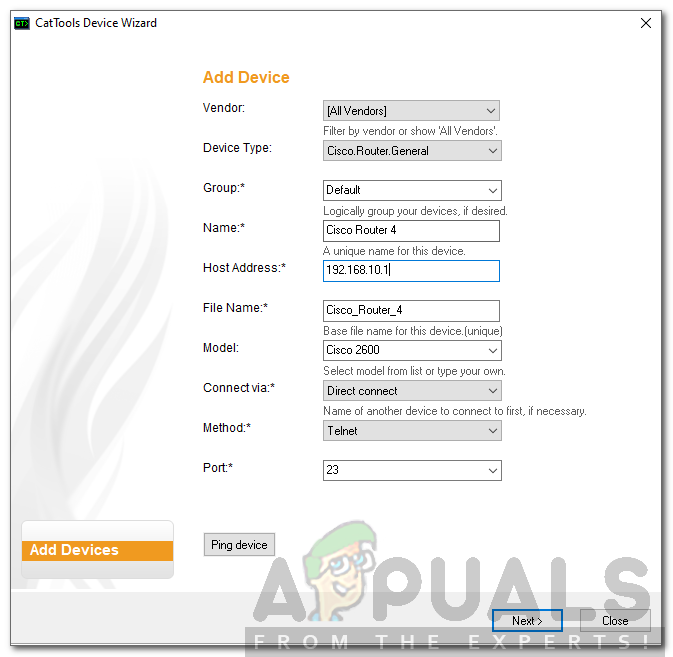
పరికరాన్ని కలుపుతోంది
- ఇప్పుడు, మీరు జోడించిన పరికరం యొక్క లాగిన్ వివరాలను మీరు అందించాలి.
- మీరు దాన్ని పూర్తి చేసిన తర్వాత, క్లిక్ చేయండి తరువాత .
కార్యాచరణను జోడిస్తోంది
ఇప్పుడు మీరు మీ పరికరాన్ని జోడించారు, సాధనం చేయాల్సిన కొన్ని కార్యాచరణలను మేము షెడ్యూల్ చేయాల్సి ఉంటుంది. కార్యాచరణ అనేది మీ జోడించిన పరికరాలకు వ్యతిరేకంగా సాధనం చేసే పని. కాబట్టి మీ డేటాను బ్యాకప్ చేయడానికి ఒక కార్యాచరణను కొనసాగిద్దాం.
- మీరు పరికరాన్ని జోడించిన తర్వాత, మీరు కార్యాచరణ విభాగానికి స్వయంచాలకంగా ప్రాంప్ట్ చేయబడతారు.
- ఇక్కడ, జాబితా కార్యాచరణ రకాలు నుండి, ఎంచుకోండి పరికరం.బ్యాకప్ TFTP .
- ఆ తరువాత, కార్యాచరణకు తగిన పేరు ఇవ్వండి, తద్వారా మీరు దానిని రహదారిపై గుర్తించవచ్చు. మీరు వివరణను కూడా అందించవచ్చు.
- మీరు కార్యాచరణ శాశ్వతంగా ఉండాలని కోరుకుంటే, వదిలివేయండి పట్టుదల పై శాశ్వతం . లేకపోతే, మీరు దానిని కూడా మార్చవచ్చు.
- రిపోర్ట్ ఫైళ్ళకు అనువైన స్థానాన్ని ఎంచుకోండి (ఇవి .txt ఫైల్స్, సాధనం మీ పరికరానికి వ్యతిరేకంగా ఒక పనిని చేసిన తర్వాత సమాచారాన్ని కలిగి ఉంటుంది).
- మీరు బయలుదేరాలి క్లయింట్ థ్రెడ్లు వద్ద గరిష్టంగా అందుబాటులో ఉంది తద్వారా సాధనం మీ పనులను వేగంగా చేయగలదు.
- పూర్తయిన తర్వాత, క్లిక్ చేయండి తరువాత .
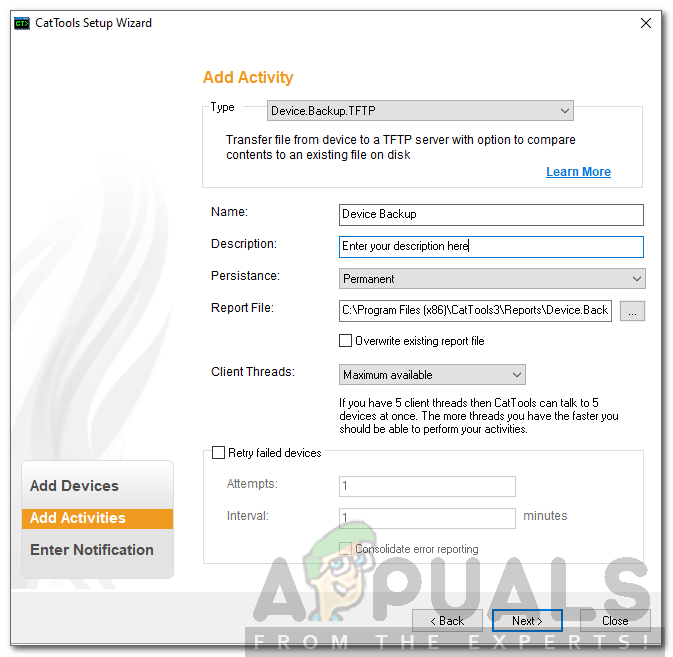
కార్యాచరణను జోడిస్తోంది
- క్లిక్ చేసిన తరువాత తరువాత , విధిని అమలు చేయాల్సిన సమయం మరియు రోజు కోసం మీరు అడుగుతారు. మీ అవసరాలకు అనుగుణంగా దాన్ని ఎంచుకోండి. క్లిక్ చేయండి తరువాత మీరు పూర్తి చేసిన తర్వాత.
- మీరు కార్యాచరణను వర్తింపజేయాలనుకుంటున్న పరికరాన్ని ఎంచుకుని, ఆపై క్లిక్ చేయండి తరువాత .
- ఇప్పుడు, మీరు బ్యాకప్ చేయదలిచిన ఫైల్ను ఎంచుకోండి ప్రస్తుత ఫైల్ బాక్స్.
- ఆ తరువాత, పోల్చవలసిన ఫైల్ను ఎంచుకోండి. ఫైళ్ళ మధ్య ఏమైనా మార్పులు ఉంటే, పాత ఫైల్ కి తరలించబడుతుంది నాటి కాన్ఫిగ్స్ మరియు కొత్తగా డౌన్లోడ్ చేసిన ఫైల్ ప్రస్తుత ఫైల్ అవుతుంది.
- మీరు పూర్తిగా వివరించబడిన ఐచ్ఛిక ఆదేశాలను కూడా యాడ్-ఇన్ చేయవచ్చు ఇక్కడ .
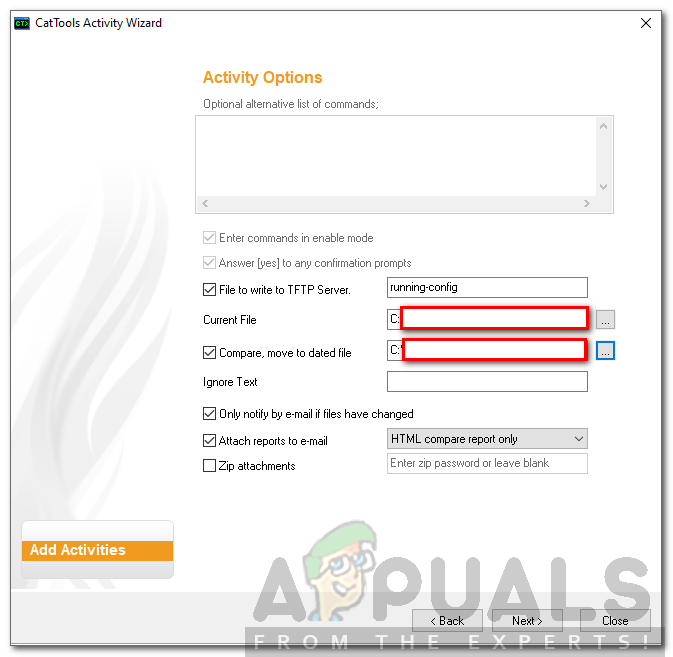
కార్యాచరణను కాన్ఫిగర్ చేస్తోంది
- ఫైల్లు మారినప్పుడు లేదా లేనప్పుడు సాధనం మీకు ఇమెయిల్ ద్వారా తెలియజేస్తుందో లేదో మీరు ఎంచుకోవచ్చు.
- ఒకటి పూర్తయింది, క్లిక్ చేయండి తరువాత .
నోటిఫికేషన్లను కాన్ఫిగర్ చేస్తోంది
సాధనం నోటిఫికేషన్ సిస్టమ్తో కూడా వస్తుంది. కార్యాచరణతో సమస్య ఉన్నప్పుడు ఇది మీకు తెలియజేస్తుంది, మీకు నివేదికలు పంపుతుంది లేదా ఫైల్లు మారినప్పుడు తెలియజేస్తాయి. మీరు తదనుగుణంగా ఫైళ్ళను పూరించవచ్చు మరియు వివిధ రకాల నోటిఫికేషన్ల కోసం వేర్వేరు ఇమెయిల్లను పేర్కొనవచ్చు.

నోటిఫికేషన్లను కాన్ఫిగర్ చేస్తోంది
4 నిమిషాలు చదవండి